HP EliteBook Folio 9470m Notebook PC (ENERGY STAR) Uživatelský manuál
Procházejte online nebo si stáhněte Uživatelský manuál pro ne HP EliteBook Folio 9470m Notebook PC (ENERGY STAR). HP EliteBook Folio 9470m Base Model Ultrabook PC RAID Οδηγός χρήσης Uživatelská příručka
- Strana / 38
- Tabulka s obsahem
- KNIHY
- Οδηγός χρήσης 1
- Πίνακας περιεχομένων 3
- 1 Εισαγωγή 5
- 2 Επισκόπηση τεχνολογίας RAID 6
- Σύνοψη λειτουργίας RAID 8
- Ανοχή βλάβης 10
- 3 Υποστηριζόμενα λειτουργικά 11
- Επαγγελματικοί υπολογιστές HP 12
- Υποστηριζόμενες συσκευές 9 13
- Ουρά εγγενών εντολών 15
- ∆υνατότητα άμεσης σύνδεσης 15
- Πολιτικές ενημέρωσης ειδώλου 17
- 5 Εγκατάσταση τόμου RAID 20
- Μετεγκατάσταση σε RAID 1 23
- Μετεγκατάσταση σε RAID 0 28
- 7 Συχνές ερωτήσεις 36
- Ευρετήριο 37
Shrnutí obsahu
RAIDΟδηγός χρήσης
Ανοχή βλάβηςΑνοχή βλάβης είναι η δυνατότητα μιας συστοιχίας RAID να αντέχει και να επανέρχεται μετά απόβλάβη στη μονάδα δίσκου. Η ανοχή βλάβης είναι δ
3 Υποστηριζόμενα λειτουργικάσυστήματα και συσκευέςΥποστηριζόμενα λειτουργικά συστήματαΗ λειτουργία HP RAID υποστηρίζει το λειτουργικό σύστημα Windows
Μονάδες σκληρού δίσκου eSATA (μόνο σε επιλεγμένα μοντέλα)Εξωτερικό SATA ή eSATA είναι μια εξωτερική διασύνδεση που επιτρέπει σε μια μονάδα δίσκουSATA
Η παρακάτω εικόνα απεικονίζει έναν υποστηριζόμενο υπολογιστή με κύρια μονάδα σκληρού δίσκου(1), δευτερεύουσα μονάδα σκληρού δίσκου (2) και μια τρίτη μ
Σταθμός επιτραπέζιας σύνδεσης HP AdvancedΗ λειτουργία Recovery (Αποκατάσταση) υποστηρίζει τη σύνδεση και αποσύνδεση σε επιτραπέζιοσταθμό. Μπορεί να χρ
4 Intel Rapid Storage Technology Η τεχνολογία Intel® Rapid Storage Technology υποστηρίζει τις παρακάτω λειτουργίεςαποκατάστασης.Προηγμένη διασύνδεση κ
του υπολογιστή. ∆ίνει στο χρήστη τη δυνατότητα να διαμορφώσει συστήματα υπολογιστών με μιαμονάδα mSATA SSD ως μνήμη cache μεταξύ της μονάδας σκληρού δ
4. Επιλέξτε τη μονάδα σκληρού δίσκου (ή τον τόμο RAID) προς επιτάχυνση.ΣΗΜΕΙΩΣΗ Συνιστάται η επιτάχυνση του τόμου του συστήματος ή του δίσκου του συστ
Κατά τη χρήση της πολιτικής ενημέρωσης κατ' απαίτηση, τα δεδομένα της κύριας μονάδας σκληρούδίσκου αντιγράφονται στο είδωλο μόνο όταν το ζητήσετε
Απλοποιημένη μετεγκατάσταση από RAID σε μη RAIDΟι χρήστες μπορούν να πραγματοποιήσουν μετεγκατάσταση από τον τόμο RAID 1 ή Recovery σεδύο μονάδες σκλη
© Copyright 2011 Hewlett-PackardDevelopment Company, L.P.Η ονομασία Intel είναι εμπορικό σήμα τηςIntel Corporation στις Ηνωμένες Πολιτείεςκαι σε άλλες
5 Εγκατάσταση τόμου RAIDΣΗΜΕΙΩΣΗ Εάν το σύστημά σας διαθέτει Intel® Smart Response Technology, ανατρέξτε στηνενότητα Intel Rapid Storage Technology στ
3. Στο Computer Setup (BIOS), επιλέξτε System Configuration (∆ιαμόρφωση συστήματος) >Device Configurations (∆ιαμόρφωση συσκευών).4. Στο παράθυρο De
5. Επιλέξτε File (Αρχείο) > Save Changes and Exit (Αποθήκευση αλλαγών και έξοδος). Έπειτα,επιλέξτε Yes (Ναι) για να αποθηκεύσετε τις αλλαγές. Εάν δ
Μετεγκατάσταση σε RAID 11. Κάντε κλικ στην επιλογή Create (∆ημιουργία), επιλέξτε Real-time data protection (RAID 1)(Προστασία δεδομένων σε πραγματικό
3. Κάντε κλικ στην επιλογή Create Volume (∆ημιουργία τόμου) για να ξεκινήσετε τη διαδικασίαμετεγκατάστασης.4. Μόλις κάνετε κλικ στο κουμπί Create Volu
Μετεγκατάσταση στην Ευέλικτη προστασία δεδομένων (Recovery)Η λειτουργία Recovery (Αποκατάσταση) προσφέρει μεγαλύτερο έλεγχο του τρόπου αντιγραφής τωνδ
2. Ορίστε ένα όνομα τόμου (ή χρησιμοποιήστε το προτεινόμενο). Οι δύο μονάδες σκληρού δίσκουπου θα χρησιμοποιηθούν στη συστοιχία αποκατάστασης είναι ήδ
4. Μόλις κάνετε κλικ στο κουμπί Create Volume (∆ημιουργία τόμου), ενημερώνεστε ότι η συστοιχίαέχει δημιουργηθεί. Κάντε κλικ στο κουμπί OK. Η μετεγκατά
Μετεγκατάσταση σε RAID 0ΣΗΜΕΙΩΣΗ Κατά τη χρήση της εικόνας που παρέχει η HP, η μετεγκατάσταση σε RAID 0 απαιτεί τηνεκτέλεση πρόσθετων βημάτων για προχ
4. Εμφανίζεται ένα μήνυμα που σας ενημερώνει ότι η συστοιχία δημιουργήθηκε. Κάντε κλικ στοκουμπί OK.ΣΗΜΕΙΩΣΗ Η μετεγκατάσταση της συστοιχίας συνεχίζει
Πίνακας περιεχομένων1 Εισαγωγή ...
Μετεγκατάσταση σε RAID 5 (μόνο σε επιλεγμένα μοντέλα)ΣΗΜΕΙΩΣΗ Κατά τη χρήση εικόνας που παρέχει η HP, η μετεγκατάσταση σε RAID 5 απαιτεί τηνεκτέλεση π
3. Κάντε κλικ στην επιλογή Create Volume (∆ημιουργία τόμου) για να ξεκινήσετε τη διαδικασίαμετεγκατάστασης.4. Μόλις επιλέξετε Create Volume (∆ημιουργί
ΣΗΜΕΙΩΣΗ Εξαιτίας της πολυπλοκότητας του τόμου RAID 5, ο υπολογιστής θα χρειαστείπερισσότερο χρόνο για να μεταβεί σε αδρανοποίηση σε σύγκριση με τις ά
3. Η λειτουργία ενημέρωσης εμφανίζει την τρέχουσα ρύθμιση. Για να αλλάξετε την τρέχουσαρύθμιση, κάντε κλικ στην επιλογή Change Mode (Αλλαγή λειτουργία
6 Επαναφορά μονάδων δίσκου RAID σεμη RAIDΜπορείτε να επαναφέρετε ένα τόμο RAID 1 ή Recovery σε δύο μονάδες δίσκου μη RAIDακολουθώντας τις παρακάτω οδη
3. Πατήστε το πλήκτρο διαστήματος για να επιλέξετε την πρώτη μονάδα δίσκου και, στη συνέχεια,πατήστε το πλήκτρο κάτω βέλους και το πλήκτρο διαστήματος
7 Συχνές ερωτήσειςΕίναι δυνατή η εγκατάσταση περισσότερων από ενόςτόμων RAID σε έναν υπολογιστήΌχι, μόνο ένας τόμος RAID μπορεί να υπάρχει σε έναν υπο
ΕυρετήριοΑάμεση σύνδεση 11ανοχή βλάβης 2, 3, 4, 5, 6αξιοπιστία 2απλοποιημένη μετεγκατάσταση15απόδοση 6αυτόματη εναλλαγή μονάδαςσκληρού δίσκου και γρήγ
iv
1 ΕισαγωγήΜέχρι πρόσφατα, υπήρχαν περιορισμένες επιλογές για τους περισσότερους χρήστες υπολογιστώνπου ήθελαν να προστατέψουν τα δεδομένα τους από απώ
2 Επισκόπηση τεχνολογίας RAIDΣτο κεφάλαιο αυτό παρέχονται ορισμοί για την ορολογία που χρησιμοποιείται στον παρόντα οδηγόκαι περιγράφονται οι τεχνολογ
Υποστηριζόμενες λειτουργίες RAIDΟι λειτουργίες RAID που υποστηρίζονται από τους επαγγελματικούς υπολογιστές HP περιλαμβάνουνRAID 0, RAID 1, RAID 5 και
Σύνοψη λειτουργίας RAIDΣτον ακόλουθο πίνακα περιγράφονται οι λειτουργίες, οι εφαρμογές, τα πλεονεκτήματα και ταμειονεκτήματα των υποστηριζόμενων λειτο
Επίπεδα RAID Λειτουργία/Εφαρμογές Πλεονεκτήματα/ΜειονεκτήματαRAID RecoveryΛειτουργία:Τα ταυτόσημα δεδομένα(είδωλα) αποθηκεύονται σεδύο μονάδες δίσκου.























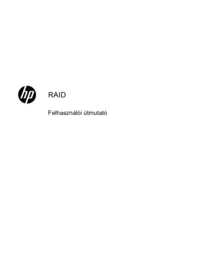

































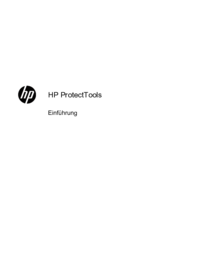






 (24 stránky)
(24 stránky) (28 stránky)
(28 stránky) (53 stránky)
(53 stránky) (77 stránky)
(77 stránky) (102 stránky)
(102 stránky) (73 stránky)
(73 stránky) (51 stránky)
(51 stránky) (53 stránky)
(53 stránky) (30 stránky)
(30 stránky)







Komentáře k této Příručce